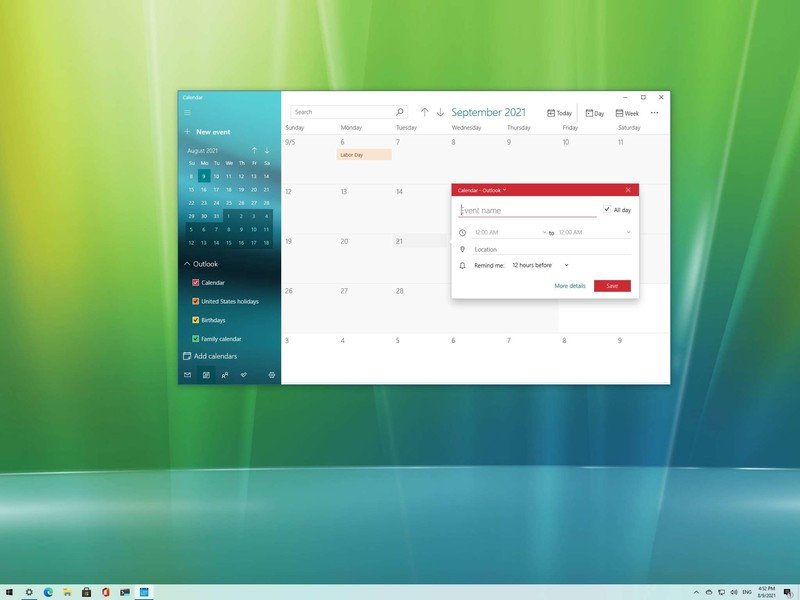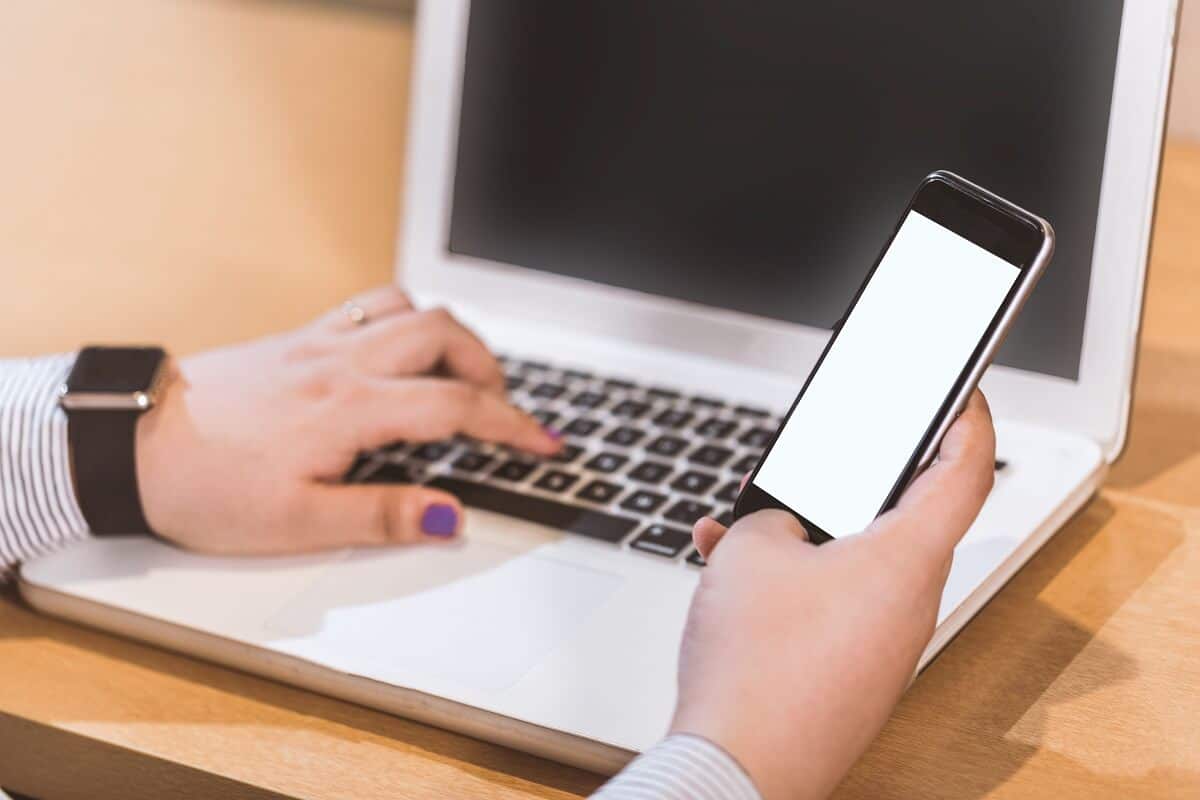如果您在尝试更新Windows 10时符合错误代码0x8024401c,则它在正确的位置,因为今天我们将讨论如何解决此问题。基本上,由于此错误0x8024401c,您无法下载或安装任何更新。 Windows更新是系统的重要组成部分,可以轻松防止PC具有漏洞,从而导致系统中的恶意软件或病毒,间谍软件或广告软件的安装。根据用户系统配置,您可能会面临以下错误:
安装更新时存在一些问题,但是我们稍后再试。如果您仍然看到此信息并要搜索网络或与信息的支持联系,则可以帮助:(0x8024401c)
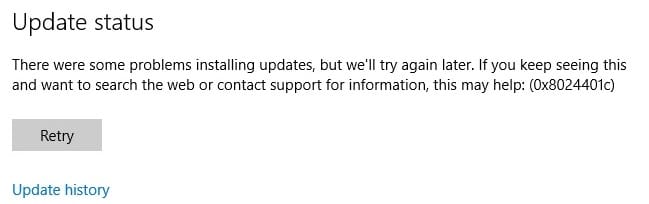
现在,由于一系列原因,我可以面对此错误消息,例如损坏的注册输入,损坏的系统文件,过时或不兼容的控制器,不完整的安装或卸载程序等。错误0x8024401c在下面列出的步骤的帮助下。
确保创建一个恢复点,以防出现问题。
方法1:执行Windows更新问题解决方案
1。打开控制面板,并在右上角的搜索栏中寻找问题,然后单击问题解决方案。
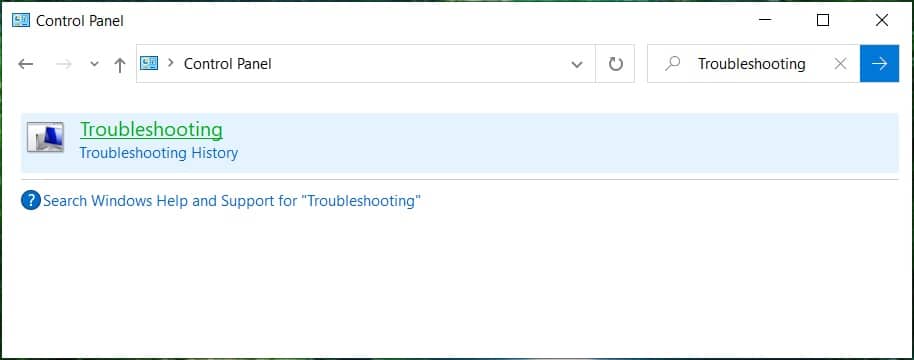
2。接下来,从左窗口中选择面板看看一切。
3。然后,从计算机解决问题的列表中,选择Windows更新。
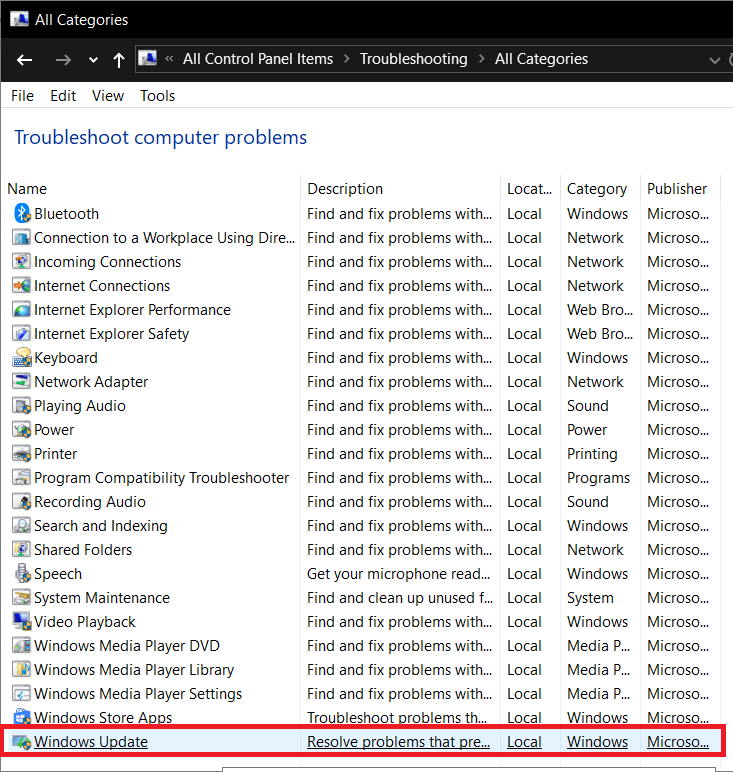
4。按照屏幕上的说明,让Windows更新问题解决。
5。重新启动您的PC,您可能解决方案Windows 0x8024401c更新错误。
方法2:执行SFC和CHKDSK
1。打开系统符号。用户可以使此步骤寻找'cmd'然后按。
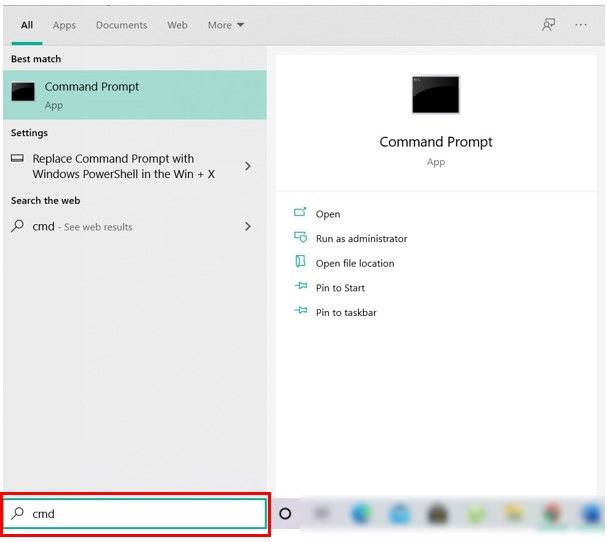
2。现在在CMD中写下以下内容,然后按Enter:
Sfc /scannow sfc /scannow /offbootdir=c: /offwindir=c:windows
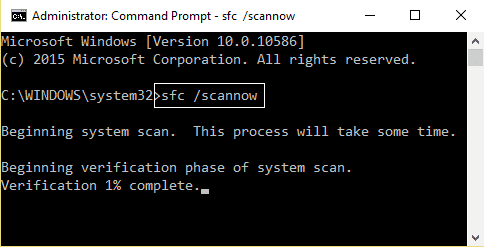
3。等待上一个过程的末尾,一旦完成,请重新启动您的PC。
4。接下来,运行CHKDSK以纠正文件系统错误。
5。让先前的过程完成并重置您的PC以节省更改。
方法3:执行昏暗
1。打开系统符号。用户可以使此步骤寻找'cmd'然后按。
2。现在在CMD中写下以下内容,并在每次之后按Enter:
Dism /Online /Cleanup-Image /CheckHealth Dism /Online /Cleanup-Image /ScanHealth Dism /Online /Cleanup-Image /RestoreHealth
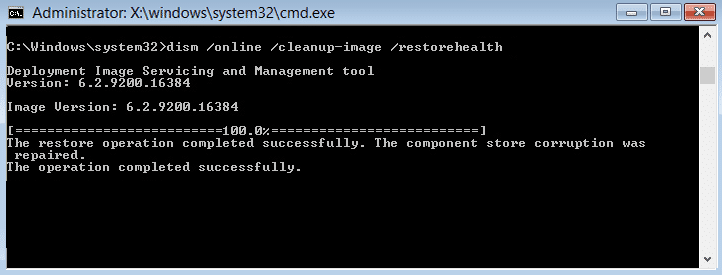
3。让DIMS命令被执行并等待结束。
4。如果以前的命令不起作用,请尝试以下操作:
Dism /Image:C:offline /Cleanup-Image /RestoreHealth /Source:c:testmountwindows Dism /Online /Cleanup-Image /RestoreHealth /Source:c:testmountwindows /LimitAccess
使用:替换C:使用其维修源(Windows安装或恢复光盘)的RepationCewindows。
5。重新启动您的PC以节省更改并查看是否可以解决方案Windows 0x8024401c更新错误。
方法4:禁用IPv6
1。右键单击系统托盘中的Wi -Fi图标,然后单击“”开放网络和交换中心。透明
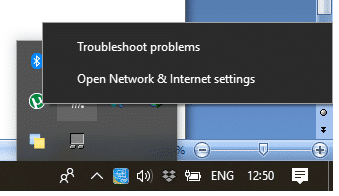
2。现在点击您当前的连接打开设置
使用:如果您无法连接到网络,请使用以太网电缆连接,然后按照此步骤进行操作。
3。单击属性按钮在刚打开的窗口中。
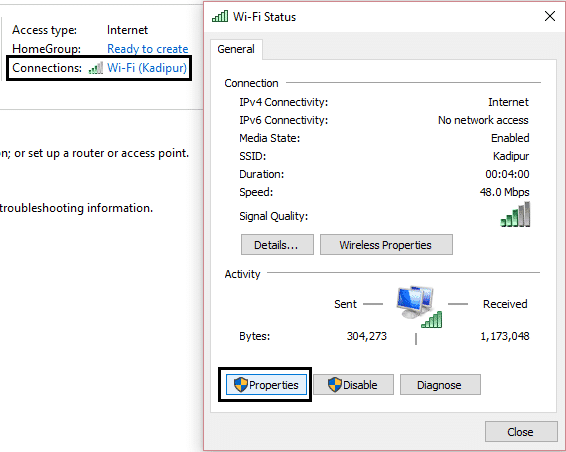
4。确保Ummarque Internet协议版本6(TCP/IP)。
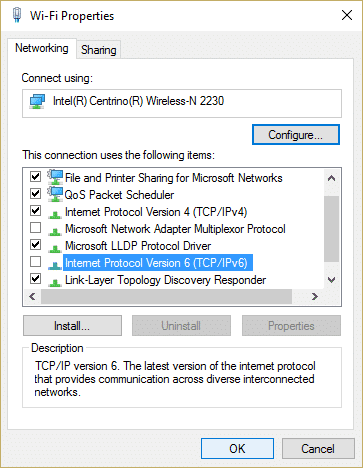
5。单击确定,然后关闭。重新启动您的PC以节省更改。
方法5:执行系统修复
1。按Windows + R键并写信System.CPL然后按Enter。
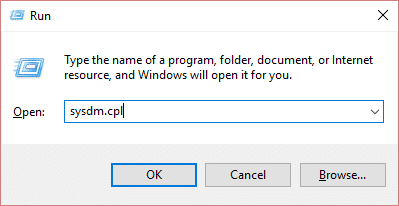
2。选择系统保护Tabula并选择系统修复。
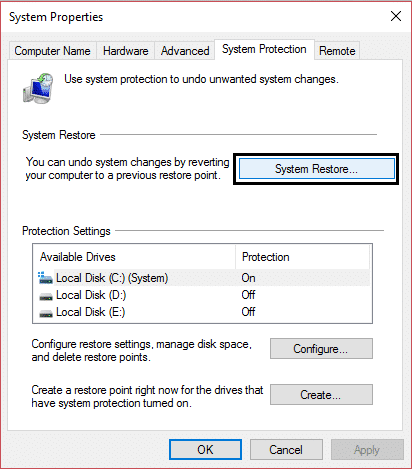
3。单击下一步,选择所需的系统修复点。

4。按照屏幕说明完成系统修复。
5。重新启动后,可能是可能的解决方案Windows 0x8024401c更新错误。
方法6:注册校正
1。按Windows + R键,然后写居民然后按Enter打开注册表编辑器。
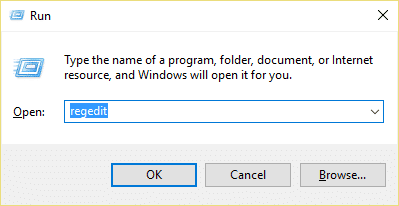
2。导航到以下注册码:
Computadorahkey_local_machinesoftwarepoliciesmicrosoftwindowswindowsupdateau
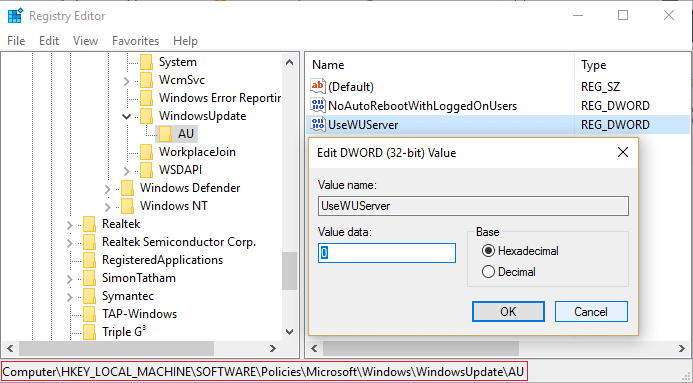
3。确保在右窗口面板中选择AU,双击使用Wuserver dword。
使用:如果找不到以前的dword,则必须手动创建它。右键单击AU,然后选择nuevo> Valor dword(32位)。将此密钥命名为Usarwuser然后按。
4。现在,在“价值信息”字段中,输入0然后单击确定。
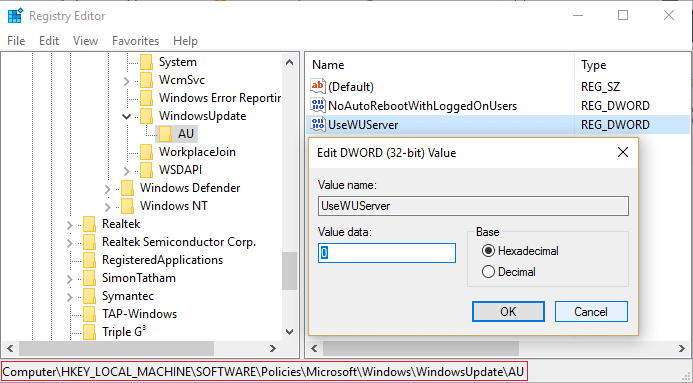
5。重新启动您的PC以节省更改。
方法7:使用Google DNS
您可以使用Google DNS,而不是Internet服务供应商或网络适配器制造商建立的预定DNS。这将确保使用浏览器的DNS与YouTube视频无关。为此,
1。右鼠标按钮关于他网络图标(LAN)极端任务栏然后单击开放网络和互联网配置。
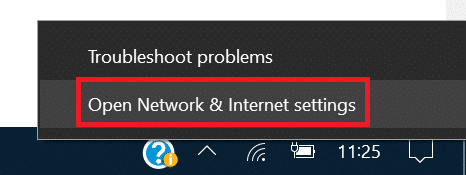
2。在设置打开的应用程序,单击更改适配器选项在右面板中。
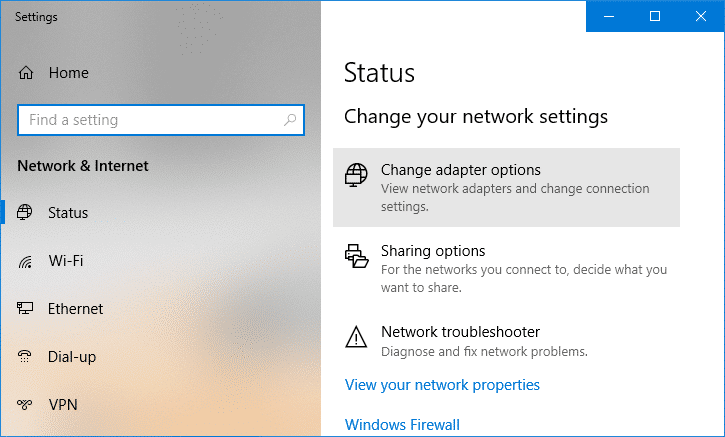
3。右鼠标按钮在网络上您要配置,然后单击特性。
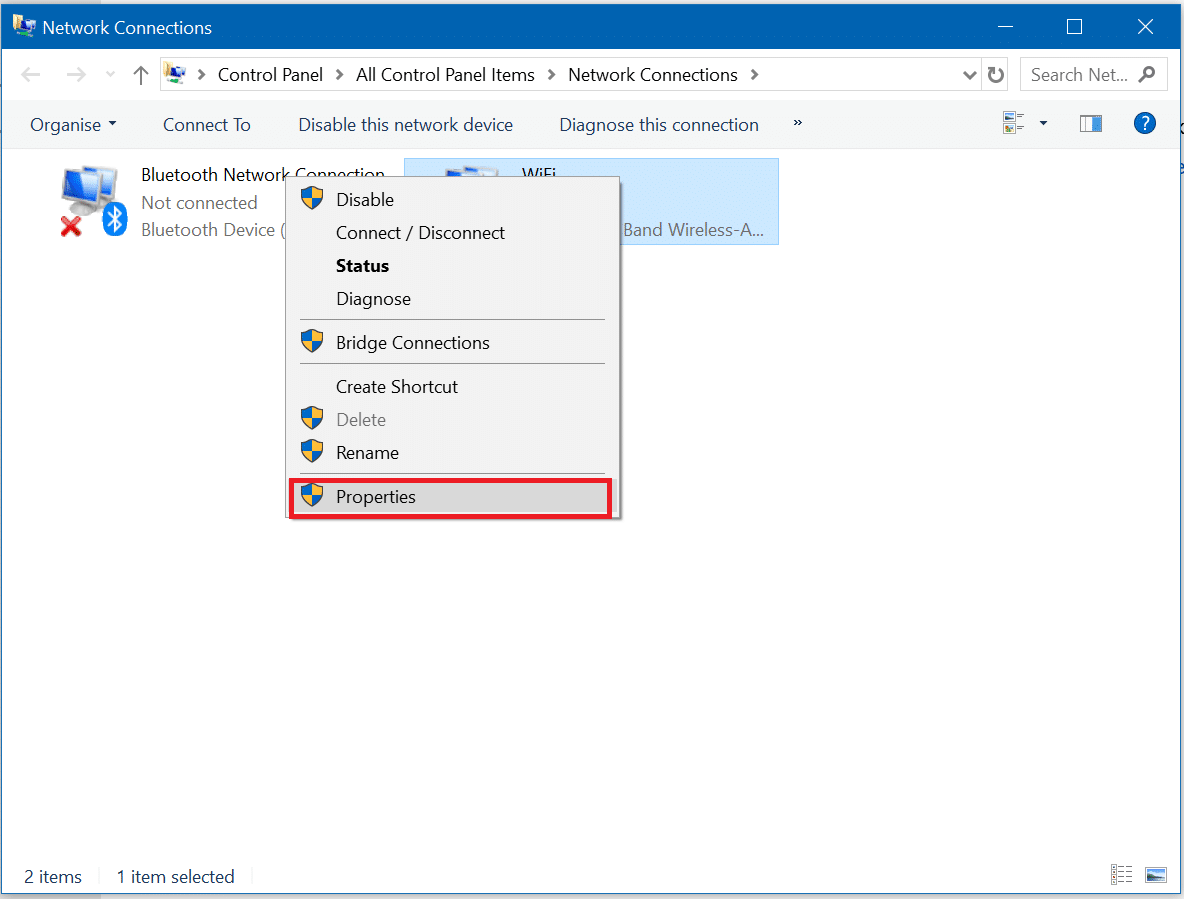
4。单击互联网协议版本4(IPv4)在列表中,然后单击特性。
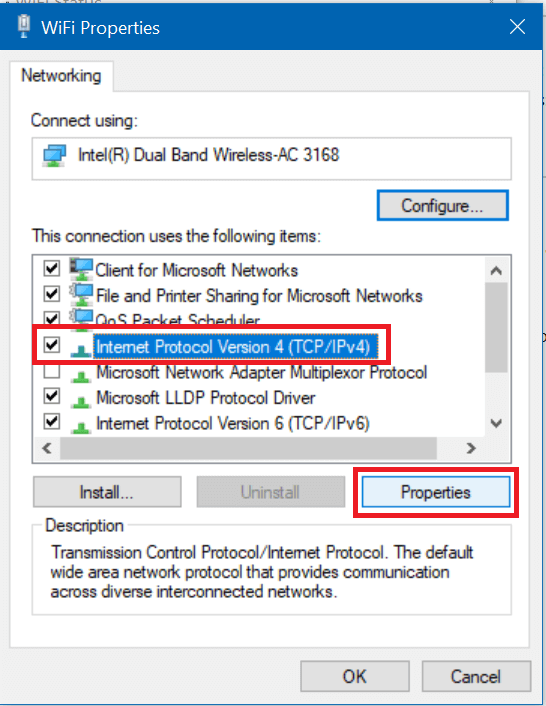
另请阅读:修复您的DNS服务器可能没有可用的错误
5。在“常规”选项卡中,选择'使用以下DNS服务器地址并放置以下DNS地址。
首选DNS服务器:8.8.8.8
替代DNS服务器:8.8.4.4
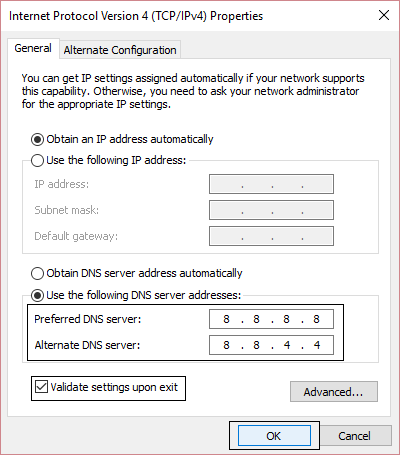
6。最后,单击好的在窗口的底部保存更改。
7。重新启动其PC,系统重新启动后,查看是否可以解决方案Windows 0x8024401c更新错误。
方法8:开始干净的开始
有时,第三方软件会与Windows发生冲突,并可能导致Windows更新错误。要纠正Windows 0x8024401c更新错误,您必须在PC上进行干净的启动,并逐步诊断问题。
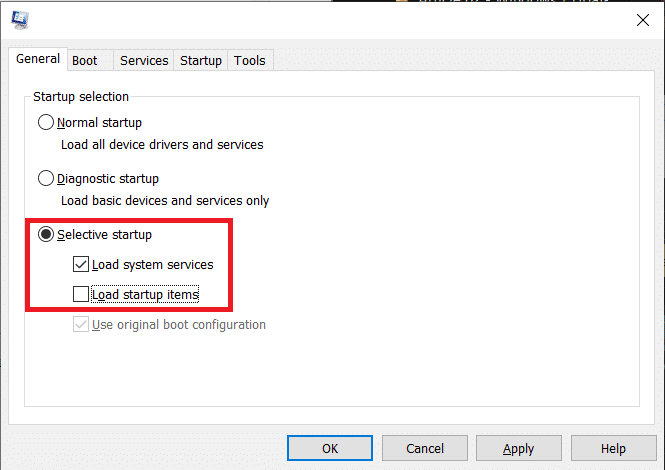
。
这就是你所取得的一切求解Windows 0x8024401C更新错误但是,如果您仍然对本指南有任何疑问,请随时在评论部分中这样做。

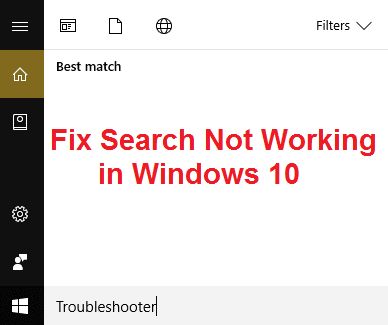


![Windows 更新卡住下载更新 [已解决]](https://guid.recmg.com/tech/johnnie/wp-content/uploads/2022/01/1641842083_Windows-Update-se-atasco-al-descargar-actualizaciones-SOLVED.png)